Algumas destas coisas já aconteceram com você ao trabalhar com o AutoCAD?
- Você inicia o comando ABRIR, mas a caixa de diálogo de navegação de arquivos não é exibida. Em vez disso, o comando é exibido na janela de comando e é solicitado que você insira o caminho do arquivo e o nome para abri-lo.
- Você seleciona um objeto e clica em APAGAR ou pressiona a tecla Delete para excluir o objeto, mas nada ocorre.
O que esses problemas têm em comum? Uma variável de sistema que controla o comportamento foi alterada. Talvez você não nem tenha conhecimento disso. Às vezes, as variáveis de sistema são alteradas quando um programa personalizado não é concluído ou é cancelado antes de o valor original ser restaurado.
Caso você encontre algumas dessas situações, estas são as variáveis de sistema que controlam o comportamento:
- A variável de sistema FILEDIA controla se a caixa de diálogo de navegação de arquivos é exibida (1) ou não é exibida (0) para o comando ABRIR.
- A variável de sistema PICKFIRST controla se você pode selecionar objetos antes de iniciar um comando (1) ou se não pode selecionar objetos antes de iniciar um comando (0).
Em vez de resolver esses problemas caso a caso, e se você pudesse manter certas variáveis de sistema sob observação e ser notificado de qualquer alteração? Bem, você está com sorte. No AutoCAD 2016, introduzimos o Monitoramento de variáveis de sistema, que foi projetado para oferecer esse recurso.
Monitoramento de variáveis de sistema
O Monitoramento de variáveis de sistema está ativado por padrão e tem diversas variáveis de sistema na lista das que serão monitoradas. É claro, é possível editar a lista das variáveis a serem monitoradas, os valores preferenciais e o método de notificação.
No prompt de comando, insira MONITORVARSISTEMA. Na caixa de diálogo Monitoramento de variáveis de sistema, é possível ver as variáveis de sistema que estão sendo monitoradas atualmente.
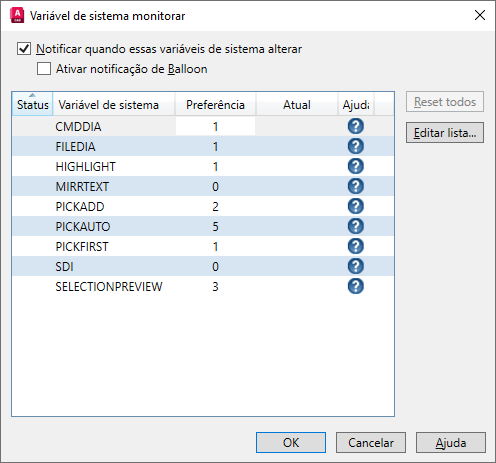
As notificações são ativadas por padrão. Se uma variável de sistema que você está monitorando for alterada, um ícone será exibido na barra de status (localizado no lado inferior direito, abaixo da área de desenho).

Quando Ativar notificação de balão está marcado, uma notificação de balão é exibida contendo um vínculo para abrir o Monitoramento de variáveis de sistema, onde você pode ver quais variáveis de sistema foram alteradas.
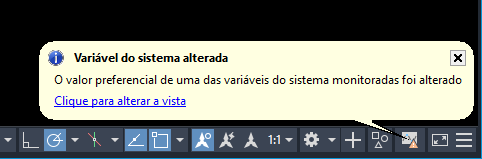
A notificação de balão é mais perceptível do que apenas um ícone e pode ajudar a identificar uma alteração de variável de sistema mais rapidamente.

Como adicionar ou remover uma variável de sistema
Para este exemplo, desejo adicionar a variável de sistema SAVETIME à lista. SAVETIME define o intervalo de salvamento automático. Meu principal motivo para adicionar essa variável de sistema é garantir que ela não seja desativada (um valor de 0). Além disso, prefiro um salvamento automático a cada 5 minutos em vez do padrão de 10 minutos.
- No prompt de comando, insira MONITORVARSISTEMA.
- Clique em Editar lista na caixa de diálogo Monitoramento de variáveis de sistema. A caixa de diálogo Editar lista de variáveis de sistema é exibida.
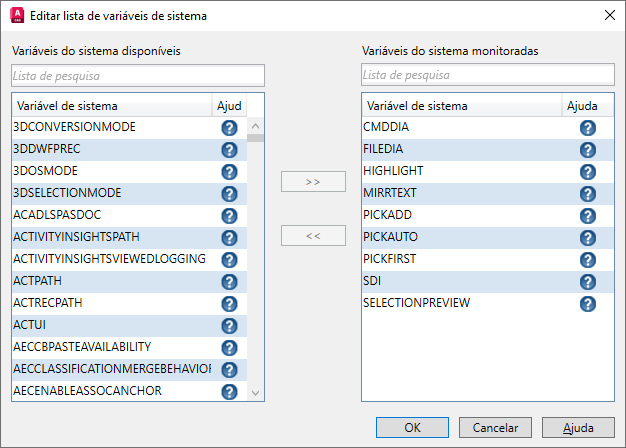
À esquerda, estão todas as variáveis de sistema disponíveis para o monitoramento. À direita, estão todas as variáveis de sistema que já estão sendo monitoradas. Clique no ? próximo ao nome de uma variável de sistema para abrir seu tópico de ajuda associado.
- Na caixa de pesquisa à esquerda, digite salvar para filtrar a lista de variáveis de sistema disponíveis.
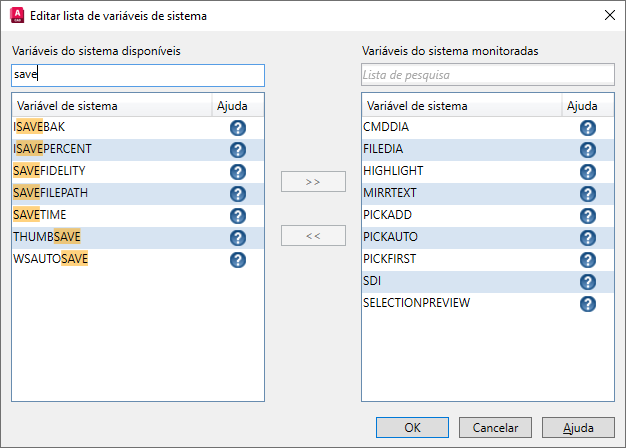
- Selecione o nome da variável de sistema SAVETIME à esquerda e clique em >>.
Nota: Para remover uma variável de sistema da lista de variáveis de sistema monitoradas, selecione seu nome à direita e clique em <<.
- Clique em OK.
A variável de sistema SAVETIME é adicionada à lista de variáveis de sistema monitoradas com seu valor atual como valor preferencial.

Como alterar um valor preferencial
- Na caixa de diálogo Monitoramento de variáveis de sistema, clique duas vezes no valor atual de SAVETIME. Isso coloca você no modo de edição desse valor.
- Insira 5 como novo valor preferencial.
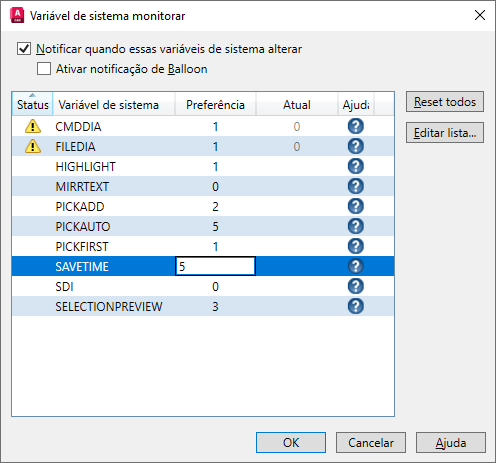
- Repita para qualquer outra variável de sistema cujo valor preferencial você deseje alterar.
- Clique em OK.
Quando uma variável é alterada
Agora que tenho meu monitoramento configurado, o que acontece quando uma das variáveis de sistema monitoradas é alterada? Dependendo de sua configuração de notificação, você verá apenas o ícone na barra de status ou o ícone e o balão.
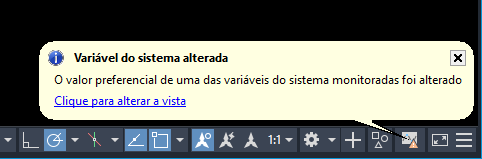
- Clique no ícone de notificação ou no balão. As variáveis de sistema monitoradas que foram alteradas são indicadas na coluna Status.

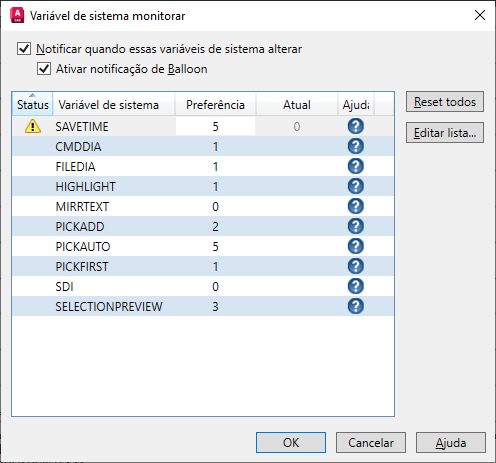
- Clique em Redefinir tudo para redefinir as variáveis de sistema para seus valores preferenciais.
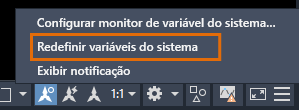
Códigos de bits e valores das variáveis de sistema
As variáveis de sistema às quais podem ser atribuídas várias opções usam um valor de código de bits. Um código de bits é a soma dos valores individuais.
Por exemplo, a variável de sistema OSMODE permite que você defina vários snaps ao objeto (osnaps) em execução. Estas são as opções disponíveis:
|
Valor |
Descrição |
|---|---|
|
0 |
NON (Nenhum) |
|
1 |
END (Extremidade) |
|
2 |
MID (Meio) |
|
4 |
CEN (Centro) |
|
8 |
NOE (Nó) |
|
16 |
QUA (Quadrante) |
|
32 |
INT (Intersecção) |
|
64 |
INS (Inserção) |
|
128 |
PER (Perpendicular) |
|
256 |
TAN (Tangente) |
|
512 |
NEA (Mais próximo) |
|
1024 |
GCE (Centro geométrico) |
|
2048 |
Intersecção aparente |
|
4096 |
EXT (Extensão) |
|
8192 |
PAR (Paralelo) |
|
16384 |
Suprime o snap do objeto em execução atual |
O valor padrão para OSMODE é 4133. A primeira coisa que você notou é que 4133 não é um valor disponível na tabela. Isso ocorre porque o valor de OSMODE é a soma dos snaps ao objeto em execução padrão, conforme mostrado na caixa de diálogo.
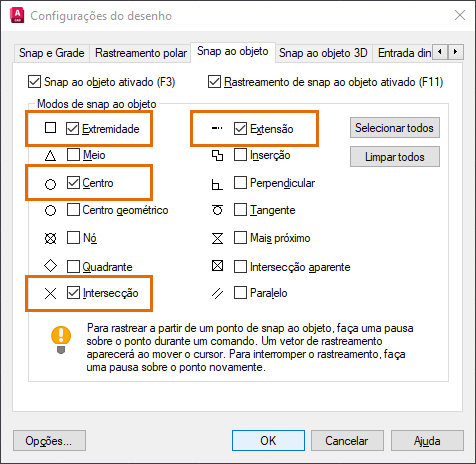
1 (Extremidade) + 4 (Centro) + 32 (Interseção) + 4096 (Extensão) = 4133
Eu prefiro a extremidade, o meio, o centro e a inserção de osnaps em execução. O valor de código de bits seria 1 + 2 + 4 + 64 = 71. Por isso, no Monitoramento de variáveis de sistema, eu adicionaria a variável OSMODE e atribuía a ela um valor preferencial de 71.